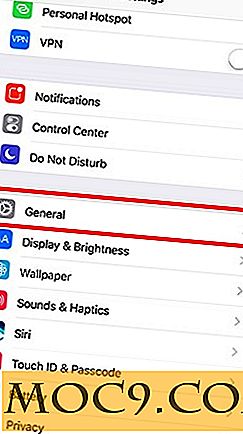כיצד להתמודד עם hiberfil.sys ענקית ב - Windows
אתה יכול נתקלתי קובץ ענק בכונן המערכת של המחשב בשם "hiberfil.sys". אם אתה חושב למחוק אותו כדי לקבל קצת מקום, לחשוב פעמיים. Hiberfil.sys הוא קובץ מערכת חשוב מאוד המשמש לכתיבת תהליכים המאוחסנים בזיכרון, בדומה למה pagefile.sys עושה. אבל מה הם תהליכים אלה ומה קורה אם תמחק את hiberfil.sys? בואו לגלות במאמר זה.
מה זה hiberfil.sys?
מצב מצב שינה של Windows משתמש ב- hiberfil.sys לאחסון התהליכים הפועלים. מצב שינה הוא תכונת חיסכון בחשמל של Windows המאפשרת ל- Windows לשמור את כל ההפעלה הנוכחית שלך על הדיסק הקשיח לפני סגירת עצמו את המחשב. באתחול הבא שלך, Windows ישחזר את ההפעלה מהדיסק הקשיח כדי שתוכל להמשיך את העבודה שלך מהמקום שבו עצרת בעבר.
הקובץ hiberfil.sys הוא המקום שבו Windows מאחסן את ההפעלה הנוכחית. רוב הזמן זה יהיה קרוב לגודל של זיכרון RAM של המערכת (75% של גודל RAM כברירת מחדל) מאז תהליך החיסכון דורש להעביר את הפגישה מ RAM לדיסק הקשיח.
למה אתה לא צריך למחוק hiberfil.sys
כפי שניתן לנחש, אם תמחק את הקובץ hiberfil.sys לא תוכל להשתמש בתכונה 'מצב שינה' של Windows. האפשרות Hibernate (מצב שינה) תוסר מאפשרויות צריכת החשמל. נוסף על כך אתה לא תוכל לנצל את התכונה Windows 10 הפעלה מהירה המנצלת את הקובץ hiberfil.sys.
למה אתה צריך למחוק hiberfil.sys
זה יכול להיות רעיון גרוע למחוק hiberfil.sys, אבל מחיקת זה גם אפשרות מפתה. hiberfil.sys הוא קובץ ענק עם גודל ברירת המחדל של 75% RAM בפועל. לכן, אם יש לך 16GB זיכרון RAM, זה ייקח עד 12GB של שטח בדיסק הקשיח עבור התרדמה תכונה.
אם אתה לא משתמש באפשרות שינה או יכול להמשיך בלי זה, ואז מחיקת hiberfil.sys כדי להרוויח קצת מקום יכול להיות אפשרות טובה.
כיצד לבטל את מצב תרדמה ולמחוק hiberfil.sys
עליך לפתוח חלון שורת פקודה מורחבת כדי להפעיל את הפקודה כדי לכבות את מצב שינה (Hibernate). ישנן דרכים רבות לעשות זאת, אך אפשרות קלה יותר שעובדת בכל גרסאות Windows היא פשוט להקליד cmd בתיבת החיפוש, ולחץ באמצעות לחצן העכבר הימני על שורת הפקודה מתוצאות החיפוש. מהתפריט, לחץ על "הפעל כמנהל" ואשר את ההנחיה לפתיחת חלון שורת פקודה מוגבהת.
הקלד את הפקודה הבאה בשורת הפקודה
powercfg -h off
ולחץ על Enter. לא יהיה אישור, אבל תוכל לראות גידול שטח דיסק בכונן המערכת.

אם אינך חש בנוח עם השינויים, באפשרותך להפעיל מחדש את התכונה 'מצב תרדמה' על-ידי הקלדת הפקודה הבאה בשורת הפקודה:
powercfg -h on

שנה את גודל הקובץ hiberfil.sys
למרבה הצער, לא ניתן להעביר hiberfil.sys למחיצה אחרת או לכונן חיצוני, שלא כמו pagefile.sys. עם זאת, ניתן לשנות את הגודל לגודל קטן יותר כדי לפנות שטח דיסק קשיח. זה יחול רק אם אתה לא משתמש RAM מדי בהרחבה. אם גודל התהליכים ב- RAM עולה על גודל הקובץ hiberfil.sys, זה יוביל למצב שינה לא עובד, ואתה עלול גם לאבד את ההפעלה הנוכחית.
כדי לשנות את גודל hiberfil.sys, פתח שוב חלון שורת פקודה מורמת והזן את הפקודה הבאה:
Powercfg -h-size (גודל באחוזים)
החלף את "גודל באחוזים" עם הגודל האמיתי שברצונך שהקובץ יהיה. כברירת מחדל הוא 75% RAM בפועל, אז אתה צריך לבחור אחוז מתחת זה, אבל אתה לא יכול ללכת מתחת לסף 50%. לדוגמה, ניתן להגדיר אותו ל -55% על ידי הזנת הפקודה:
Powercfg -h-size 55

סיכום
תלוי אם אתה משתמש בתכונה 'מצב שינה', ייתכן שתרצה לשמור או למחוק את הקובץ hiberfil.sys. ואם אתה רוצה את הטוב בשני העולמות, אתה יכול לשנות את גודל hiberfil.sys כדי לקבל קצת שטח אחסון ועדיין לשמור באמצעות התכונה מצב שינה. איך אתם מתכננים להתמודד עם hiberfil.sys? האם יידע אותנו את ההערות.


![Essential JavaScript Coding Bundle [MTE מבצעים]](http://moc9.com/img/mtedeals-022316-inateck-noise-isolating-earphones.jpg)